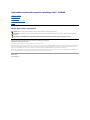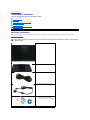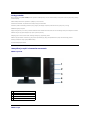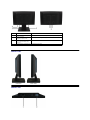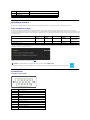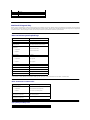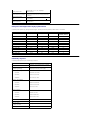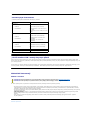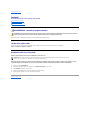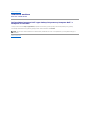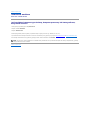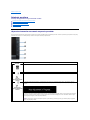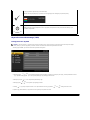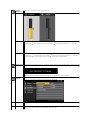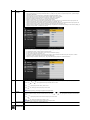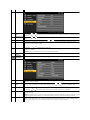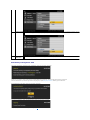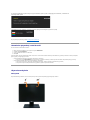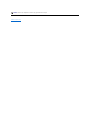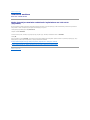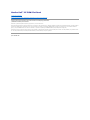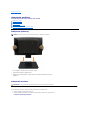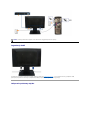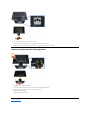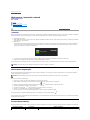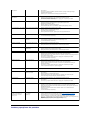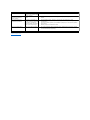Przewodnik użytkownika monitora płaskiegoDell™E1709W
Uwagi, pouczenia i ostrzeżenia
Informacje zawarte w tym dokumencie mogązostaćzmienione bez wcześniejszego powiadomienia.
©2008DellInc.Wszelkieprawazastrzeżone.
PowielaniewjakikolwieksposóbbezpisemnejzgodyDellInc. jest surowo zabronione.
Znaki towarowe wykorzystane w niniejszym tekście: Dell oraz logo Dell to znaki towarowe Dell Inc; Microsoft i Windows to zastrzeżone znaki towarowe Microsoft Corporation; Adobe to
znaktowarowyAdobeSystemsIncorporated,którymoże byćzastrzeżonywniektórychjurysdykcjach.ENERGY STAR to zastrzeżony znak towarowy U.S. Environmental Protection
Agency. Jako partner ENERGY STAR, firma Dell Inc. stwierdziła, że produkt ten spełnia wytyczne ENERGY STAR dotyczące efektywnoś ci energetycznej.
W dokumencie mogąbyćużyte inne znaki towarowe i nazwy handlowe, w odniesieniu do jednostek roszczącychsobieprawodomarkiinazwlubproduktówtychjednostek.DellInc.
nie rości sobie prawa do żadnych zastrzeżonychznakówtowarowychinazwhandlowych,innychniżjej własne.
Model E1709Wc
Lipiec2008Rev.A00
Informacje o monitorze
Ustawianie monitora
Obsługa monitora
Wykrywanie i usuwanie usterek
Dodatek
UWAGA: UWAGA oznacza ważnąinformację, któramożepomócwlepszymwykorzystaniukomputera.
POUCZENIE: POUCZENIE oznacza potencjalne niebezpieczeństwo dla sprzętu lub niebezpieczeństwoutratydanychiwskazujesposóbrozwiązania
problemu.
OSTRZEŻENIE: OSTRZEŻENIE oznacza potencjalnąmożliwośćzniszczenia własności, odniesienia obrażeńosobistych lub śmierci.

Powrótdospisutreści
Informacje o monitorze
Instrukcja obsługi płaskoekranowegomonitoraDell™E1709W
Zawartośćopakowania
Cechy produktu
Identyfikacja częściielementówsterowania
Dane techniczne monitora
Możliwości Plug and Play
Jakośćmonitora LCD i zasady dotyczące pikseli
Wskazówkikonserwacji
Zawartośćopakowania
Monitor dostarczany jest ze wszystkimi elementami pokazanymi poniżej. Upewnij się, że sąwszystkietepozycje.Wprzypadkubrakuktórejśpozycji
skontaktuj sięz firmąDell™.
UWAGA: Niektórepozycjemogąbyćopcjonalne i mogąnie byćdostarczanezTwoimmonitorem.Niektórefunkcjeinośniki mogąbyćniedostępne
wniektórychkrajach.
Monitor z podstawą
Podstawa stojaka monitora
Kabel zasilania
Kabel VGA (przymocowany do monitora)
l Nośnik Sterowniki i dokumentacja
l Przewodnik szybkiej instalacji
l Informacje dotyczące bezpieczeństwa

Cechy produktu
Monitor płaskoekranowy Dell™E1709W posiada wyświetlacz ciekłokrystaliczny (LCD) na cienkowarstwowych tranzystorach (TFT) z aktywnąmatrycą. Funkcje
monitora obejmują:
■ Dell E1709W posiada obszar wyświetlania o przekątnej 17-cali (433,0 mm).
■ rozdzielczość1440x900, oraz pełnoekranowa obsługa mniejszych rozdzielczości.
■ Szeroki kąt widzenia umożliwiający widzenie z pozycji stojącej lub siedzącej lub podczas przemieszczania sięz jednej strony na drugą.
■ Możliwośćregulacji nachylenia.
■ Wyjmowanąpodstawęi oraz otwory montażowe Video Electronics Standards Association (VESA) 100 mm umożliwiające elastyczne rozwiązanie mocowania.
■ ZdolnośćPlug and play jeżeli obsługiwana jest przez system komputerowy.
■ Regulacjępoprzez menu ekranowe (OSD) ułatwiające konfiguracjęi optymalizacjęekranu.
■ Nośnik z oprogramowaniem i dokumentacją, któryzawieraplikiinformacyjne(INF),plikdopasowaniakoloru(ICM)orazdokumentacjęproduktu.
■ Funkcjęoszczędzania energii zgodnąz ENERGY STAR®.
■ Gniazdo blokady bezpieczeństwa.
Identyfikacja częściielementówsterowania
Widok z przodu
Widok z tyłu
1.
Przycisk menu ekranowego
2.
Przycisk JasnośćiKontrast/Dogóry
3.
Automatyczna regulacja/PrzyciskWdół
4.
Przycisk Enter
5.
Przycisk wł./wył. zasilania (ze wskaźnikiem
diodowym)

Widok z boku
Widok z dołu
Etykieta
Opis
Zastosowanie
1
Etykieta z kodem kreskowym
numeru seryjnego
Aby skontaktowaćsięz firmąDell w sprawach pomocy technicznej.
2
Etykieta danych znamionowych
wymaganych przez prawo
Zawiera dopuszczenia zgodnie z przepisami.
3
Otwory do montażu VESA (100
mm) (za przymocowanąpłytą
podstawy)
Do montażu monitora.
4
Gniazdo blokady bezpieczeństwa
Aby zabezpieczyćmonitor.
Lewa strona
Prawa strona

Specyfikacje monitora
W poniższych rozdziałachzawartoinformacjeoróżnych trybach zarządzaniazasilaniemorazprzypisaniustykówdlaróżnych złączy monitora.
Tryby zarządzania energią
W okresach bezczynności użytkownika monitor automatycznie obniża zużycie energii elektrycznej, gdy komputer jest wyposażony w kartęgraficznąlub
oprogramowanie spełniające wymagania norm VESA DPM. Funkcja ta jest powiązana z Trybem oszczędzania energii. Monitor automatycznie wznowi dział
anie w razie
wykrycia aktywności klawiatury, myszki lub innego urządzenia wejścia komputera. W poniższej tabeli przedstawiono zużycie energii i sygnalizację
automatycznej funkcji
oszczędzania energii:
OSD funkcjonuje jedynie w trybie normalnego działania. Kiedy w trybie wyłączenia aktywności naciśnietyzostaniektórykolwiekprzyciskza wyją
tkiem przycisku zasilania,
wyświetlony zostanie następujący komunikat:
Uaktywnij komputer i monitor, aby uzyskaćdostęp do OSD.
Przydziałpinów
15-stykowe złącze D-Sub
Etykieta
Opis
Zastosowanie
1
Złącze zasilania prądem
przemiennym
Do podłączenia kabla zasilającego monitor.
2
Złącze VGA
Do podłączenia komputera do monitora a pomocąkabla VGA.
Tryby VESA
Synchronizacja
pozioma
Synchronizacja
pionowa
Video
Wskaźnik
zasilania
Zużycie energii
Normalne działanie
Aktywny
Aktywny
Aktywny
Biały
20 W(Normalne)/25w
(maksymalnie)
Tryb wyłączenia aktywności
Nieaktywny
Nieaktywny
Wygaszony
Bursztynowy
Mniej niż2 W
Przełączenie wyłączenia
-
-
-
Wyłączony
Mniej niż1 W
UWAGA:Monitor płaskoekranowy Dell E1709W jest zgodny z normami TC099 i ENERGY STAR®.
Zerowe zużycie energii w trybie WYŁĄCZENIE, można osiągnąćjedynie poprzez odłączenie od monitora głównegokablazasilania.
Numer styku
15-stykowe złącze kabla sygnałowego (od strony monitora)
1
Wideo - czerwony
2
Wideo - zielony
3
Wideo - niebieski
4
Uziemienie
5
Auto-test
6
Uziemienie - czerwony
7
Uziemienie - zielony
8
Uziemienie - niebieski
9
DDC +5V
10
Uziemienie-synchronizacja
11
Uziemienie

Możliwości Plug and Play
Monitor może byćzainstalowany w każ
dym systemie zgodnym ze standardem Plug and Play. Monitor automatycznie przekazuje do komputera informacje Rozszerzone
dane identyfikacji monitora (EDID) za pomocąprotokołówKanałdanychmonitora(DDC),takabysystemmógłskonfigurowaćsię
automatycznie oraz zoptymalizowa
ustawienia monitora. Instalacja Twojego monitora jest automatyczna. Możesz wybraćdowolne ustawienia, jeżeli konieczne.
12
Dane DDC
13
Synchronizacja pozioma
14
Synchronizacja pionowa
15
Zegar DDC
Dane techniczne panelu płaskiego
*Gamakolorówmonitorapłaskoekranowego Dell E1709W (typowa) oparta jest o normy sprawdzania CIE 1976 (65%) i CIE1931 (60%).
Dane techniczne rozdzielczości
Specyfikacje elektryczne
Numer modelu
Monitor płaskoekranowy Dell E1709W
Typ ekranu
Aktywna matryca - TFT LCD
Typ panela
TN
Wymiary ekranu
17 cali
(17-calowy widzialny rozmiar obrazu)
Wstępnie ustawiony obszar
wyświetlania:
l W poziomie
l W pionie
367,2 mm (14,5 cala)
229,5 mm (9,04 cala)
Rozmiar plamki
0.255mm
Kąt widzenia:
l W poziomie
l W pionie
160°typowo
150°typowo
Luminancja wyjścia
250 CD/m² (typowa)
Współczynnik kontrastu
600 : 1 (typowa)
Powłoka powierzchni ekranu
przeciwodblaskowa
Podświetlenie
System podświetlenia krawędziowego
CCFL
Czas odpowiedzi
8 ms typowo
Gama koloru
65% (typowo)*
Numer modelu
Monitor płaskoekranowy Dell E1709W
Zakres skanowania
l W poziomie
l W pionie
30 kHz do 83 kHz (automatyczne)
56 Hz do 75 Hz (automatyczne)
Optymalna rozdzielczość
skonfigurowana fabrycznie
1440 x 900 przy 60 Hz
Najwyższa rozdzielczość
skonfigurowana fabrycznie
1440 x 900 przy 60 Hz
Numer modelu
Monitor płaskoekranowy Dell E1709W

Sygnały wejścia video
Analogowy RGB: 0,7 V +/-5%, impedancja
wejścia75omów
Sygnały wejścia synchronizacji
Oddzielna synchronizacja pozioma i pionowa,
bezbiegunowy poziom TTL, SOG (Kompozytowe SYNC
na zielonym)
Napięcie wejścia prądu
zmiennego / częstotliwość/
prąd
Prąd przemienny 100 do 240 V / 50 lub 60 Hz + 3
Hz/1,6 A (Maks.)
Uderzenie prądowe
120 V 30 A (maks.)
240V 60A (maks.)
Fabrycznie skonfigurowane tryby wyświetlania
W poniższej tabeli podano tryby zaprogramowane wstępnie,dlaktórychfirmaDellgwarantujewielkośćobrazu i centrowanie:
Tryb wyświetlania
Częstotliwośćpozioma
(kHz)
Częstotliwośćpionowa
(Hz)
Zegar pikseli (MHz)
Polaryzacja
synchronizacji
(pozioma/pionowa)
VESA, 720 x 400
31.5
70.0
28.3
-/+
VESA, 640 x 480
31.5
60.0
25.2
-/-
VESA, 640 x 480
37.5
75.0
31.5
-/-
VESA, 800 x 600
37.9
60.3
40.0
+/+
VESA, 800 x 600
46.9
75.0
49.5
+/+
VESA, 1024 x 768
48.4
60.0
65.0
-/-
VESA, 1024 x 768
60.0
75.0
78.8
+/+
VESA, 1152 x 864
67.5
75.0
108.0
+/+
VESA, 1280 x 1024
64.0
60.0
108.0
+/+
VESA, 1280 x 1024
80.0
75.0
135.0
+/+
VESA, 1440 x 900
55.935
60.0
106.5
-/+
Parametry fizyczne
W poniższej tabeli opisano fizyczne charakterystyki monitora:
Numer modelu
Monitor płaskoekranowy Dell E1709W
Typ złącza
15-stykowe, typu D-subminiaturowe, niebieska
wtyczka;
Typ kabla sygnałowego
Analogowy: Odłączalny, D-Sub, 15-stykowy,
podłączony do monitora przed wysyłką
Wymiary: (z podstawą)
l Wysokość
l Szerokość
l Głębokość
334, 58 mm (13,17 cala)
404,15 mm (15,91 cala)
156, 72 mm (6,17 cala)
Wymiary: (bez podstawy)
l Wysokość
l Szerokość
l Głębokość
266,45 mm (10,49 cala)
404,15 mm (15,91 cala)
55,0 mm (2,17 cala)
Wymiary podstawy:
l Wysokość
l Szerokość
l Głębokość
106.8 mm (4,2 cala)
219,92 mm (8,66 cala)
156,72 mm (6,17 cala)
Masa wraz z opakowaniem
4,32 kg (9,5 funta)
Masa ze stojakiem i kablami
3,37 kg (7,43 funta)
Masa bez stojaka
(w przypadku montowania na ścianie
lub VESA - bez kabli)
2,64 kg (5,81 funta)
Masa stojaka
0,38 kg (0,83 funta)

Jakośćmonitora LCD i zasady dotyczące pikseli
Podczas procesu produkcji monitora LCD, może sporadycznie wystąpićutrwalone, niezmienne wyświetlanie jednego lub więcej pikseli. Widoczny efekt zewnę
trzny to
bardzociemnylubbardzojasnypozbawionykolorówpunkt.Kiedypikseljeststalepodś
wietlony, zwany jest "jasnym punktem". Kiedy piksel pozostaje czarny, zwany
jest "ciemnym punktem".
Prawie zawsze, te utrwalone piksele sątrudno dostrzegalne i nie zmieniająjakości wyświetlania lub użyteczności wyświetlacza. Wyświetlacz zawierają
cy 1 do 5
utrwalonych pikseli, mieści sięw zakresie właściwychstandardów.Dalszeinformacjemożna uzyskaćna stronie pomocy Dell: support.dell.com.
Wskazówkikonserwacji
Dbanie o monitor
W czasie rozpakowywania, czyszczenia lub transportowania monitora przestrzegaćzaleceńwymienionych poniżej:
l Antystatyczny ekran monitora można czyścićmiękką, czystąszmatką, lekko zwilżonąwodą. Jeśli to możliwe, należy używaćspecjalnych materiałówdo
czyszczenia ekranu lub środkówodpowiednichdoczyszczeniapowierzchniantystatycznych.Nienależy stosowaćbenzenu,rozpuszczalników,amoniaku,
materiałówowłasnościach ściernych lub sprężonego powietrza.
l Doczyszczeniaplastyków,należy używaćlekko zwilżonej ciepłej szmatki. Nie należy używaćżadnychdetergentów,ponieważpozostawiają
one na plastykowych
elementachmlecznynalot.
l Jeżeli po rozpakowaniu monitora, na jego powierzchniach będzie widoczny biały proszek, należy go wytrzećszmatką. Proszek ten pojawia siępodczas
przenoszenia monitora.
l Podczas obsługi monitora należy zachowaćostrożność, ponieważna elementach z tworzywa sztucznego mogąwystąpić
rysy,szczególniewidocznenaciemnych
kolorach.
l Celem pomocy w utrzymaniu najwyższej jakości obrazu na monitorze, należy stosowaćdynamicznie zmieniający sięwygaszacz ekranu i wyłączać
monitora kiedy
nie jest użytkowany.
Powrótdospisutreści
Charakterystyki środowiskowe
W poniższej tabeli opisano środowiskowe warunki pracy monitora:
Numer modelu
Monitor płaskoekranowy Dell E1709W
Temperatura
l Działanie
l Brak działania
od0°do40°C(od32°do104°F)
Przechowywanie: od -20°do60°C(-4°
do140°F)
Przenoszenie: od -20°do60?(od-4°do
140°F)
Wilgotność
l Działanie
l Brak działania
od 10% do 80% (bez kondensacji)
Przechowywanie: 5% do 90% (bez
kondensacji)
Przenoszenie: 5% do 90% (bez
kondensacji)
Wysokośćgeograficzna
l Działanie
l Brak działania
Maksymalnie3.657,6m(12.000stóp)
Maksymalnie12,192m(40.000stóp)
Rozpraszanie ciepła
256,08 BTU/godz. (maksymalnie)
119,5 BTU/godz. (typowo)
OSTRZEŻENIE:Przed przystąpieniem do czyszczenia monitora, należy przeczytaći zastosowaćsiędoinstrukcji bezpieczeństwa.
OSTRZEŻENIE: Przed rozpoczęciem czyszczenia monitora, należy odłączyćkabel zasilającymonitoraodgniazdazasilania.

Powrótdospisutresci
Dodatek
Przewodnik użytkownika monitora płaskiegoDell™E1709W
Instrukcje bezpieczeństwa
UwagaFCC(tylkoUSA)
Kontaktowanie sięz firmąDell
OSTRZEŻENIE: Instrukcje bezpieczeństwa
Dodatkowe informacje dotyczące bezpieczeństwa, patrz Przewodnik informacyjny produktu.
Uwaga FCC (tylko USA)
Uwaga FCC i inne informacje dotycząceprzepisów,można uzyskaćnastroniesieciwebprzepisówzgodności, pod adresem
http://www.dell.com/regulatory_compliance.
Kontaktowanie sięz firmąDell
Klienci w USA powinni dzwonićna numer 800-WWW-DELL (800-999-3355).
Dell oferuje kilka opcji wsparcia i serwisu on-linie lub telefonicznego. Dostępnośćzależyodkrajuiproduktu,aniektórezusług mogąbyćw Twoim
rejonie niedostępne. Aby skontaktowaćsięz Dell w sprawie sprzedaży,wsparciatechnicznegolubproblemówserwisowanychklientów:
Powrótdospisutresci
OSTRZEŻENIE: Używanieelementówsterowania,regulacjilubprocedur,innychniżokreślone w dokumentacji, może spowodowaćnarażenie na
porażenie prądem elektrycznym, zagrożenia związane z prądem elektrycznym i/lub zagrożenia mechaniczne.
UWAGA: Jeżeli nie masz włączonego połączenia internetowego, informacje kontaktowe możesz znaleźćna fakturze, dokumencie
zakupu, w liścieprzewozowym,narachunkulubwkataloguproduktówDell.
1.
Wejdź na stronę support.dell.com
2.
Zweryfikujswójkrajlubregionwrozwijalnymmenu Wybierz kraj/regionnadolestrony.
3.
Kliknij Kontakt na module po lewej stronie.
4.
Wybierz łącze do odpowiedniej usługi lub wsparcia zależnie od potrzeby.
5.
WybierzsposóbkontaktuzDell,któryjestdlaCiebiewygodny.

Powrótdospisutresci
Ustawienia monitora
MonitorDell™E1709WFlatPanel
JesliposiadaszkomputerDell™typudesktoplubprzenosnykomputerDell™z
dostepem do Internetu
1. Przejdz na strone sieci web http://support.dell.com, wprowadz znak serwisowy i pobierz najnowszy sterownik do posiadanej karty graficznej.
2.Poinstalacjisterownikówdokartygraficznej,spróbujponownieustawicrozdzielczoscna1440x900.
Powrótdospisutresci
UWAGA:Jesliniemoznaustawicrozdzielczoscina1440x900nalezyskontaktowacsiezDell™wcelusprawdzenia,czykartagraficznaobslugujete
rozdzielczosci.

Powrótdospisutresci
Ustawienia monitora
MonitorDell™E1709WFlatPanel
Jesli posiadasz komputer typu desktop, komputer przenosny lub karte graficzna,
innejmarkinizDell™
1. Kliknij prawym przyciskiem pulpit i kliknij Wlasciwosci.
2. Wybierz zakladke Ustawienia.
3. Wybierz Zaawansowane.
4.Zidentyfikujposiadanykontrolergraficznynapodstawienapisuwgórnejczesciokna(np.NVIDIA,ATI,Intel,itd.).
5. Sprawdz obecnosc aktualizacji sterownika na stronie sieci web dostawcy karty graficznej (na przyklad, http://www.ATI.com OR http://www.NVIDIA.com ).
6.Poinstalacjisterownikówdokartygraficznej,spróbujponownieustawicrozdzielczoscna1440x900.
Powrótdospisutresci
UWAGA: Jesli nie mozna ustawic rozdzielczosci na 1440x900 nalezy skontaktowac sie z producentem komputera lub rozwazyc zakupienie karty graficznej
zobslugarozdzielczoscivideo1440x900.

Powrótdospisutreści
Działanie monitora
Instrukcja obsługi płaskoekranowegomonitoraDell™E1709W
Używanieelementówsterowanianapaneluprzednim
Używanie menu ekranowego (OSD)
Ustawianie optymalnej rozdzielczości
Używanie nachylania
Używanieelementówsterowanianapaneluprzednim
Użyjprzyciskówsterowanianapaneluprzednimmonitoradoregulacjicharakterystykwyświetlanego obrazu. Podczas używaniatychprzyciskówdoregulacji
elementówsterowania,menuOSDpokazujewartościnumerycznezmienianychparametrów.
Przycisk na panelu
przednim
Opis
A
Menu
Użyj przycisku MENU do uruchomienia menu ekranowego (OSD) i wybierz menu OSD.
B
Jasnośći
Kontrast/Zwiększenie
wartości
Użyj tego przycisku dla uzyskania bezpośredniego dostępu do menu "Jasność/Kontrast" lub zwiększenia wartości wybranej
opcji menu.
C
Automatyczna
regulacja/Zmniejszenie
wartości
Użyj przycisku Automatyczna regulacja do uaktywnienia automatycznych ustawień/regulacji lub do zmniejszenia wartości
wybranej opcji menu. W trakcie automatycznej regulacji do bieżącego wejścia, na czarnym ekranie pojawi sięnastępują
ce okno
dialogowe:
Automatyczna regulacja umożliwia dopasowanie monitora do przychodzącego sygnału video. Po użyciu funkcji automatycznej
regulacji można jeszcze dostroićmonitor za pomocąelementówsterowaniadostępnych w menu Ustawienia obrazu: Zegar
pikseli (Regulacja wstępna) i Faza (Regulacja dokładna).
UWAGA: Automatyczna regulacja nie będzie wykonana, jeśli naciśnięty zostanie przycisk, przy braku aktywnych sygnałów
wejścia lub podłączonych kabli.

Używanie menu ekranowego (OSD)
Dostęp do menu System
1.Naciśnij przycisk MENU, aby uruchomićmenu OSD i wyświetlićmenu główne.
2.Naciśnij przyciski oraz w celu przejścia pomiędzy opcjami ustawień. Po przejściu z jednej ikony do drugiej, zostanie podświetlona nazwa
opcji. Sprawdźnastępującątabelęw celu uzyskania pełnej listy opcji dostępnych dla monitora.
3.Naciśnij raz przycisk w celu uaktywnienia podświetlonejopcji.
4.Naciśnij przycisk i w celu wyboru wymaganego parametru.
5. Naciśnij , aby przejśćdo paska suwaka i w celu wprowadzenia zmian użyjprzycisków oraz , według oznaczeńw menu.
6.Wybierz opcję"Menu/Zakończ",abypowrócićdo menu głównegolubopuścićmenu OSD.
D
Wybór
Użyj tego przycisku do wybrania opcji menu ekranowego.
Jeżeli kabel VGA nie jest podłączony, wyświetlone zostanie pływające okno dialogowe jak pokazane poniżej.
E
Zasilanie
(zewskaźnikiem
zasilania)
Użyj przycisku zasilania do włączenia lub wyłączenia monitora.
Niebieska dioda LED wskazuje włączenie monitora i jego pełnąfunkcjonalność. Bursztynowa dioda LED wskazuje tryb
oszczędzania energii DPMS.
UWAGA: Po zmianie ustawień, a następnie kontynuowaniu ustawieńw innym menu lub wyjściu z menu OSD, monitor automatycznie zapisuje
zmiany.Zmianysąrównieżzapisywane po zmianie ustawieńi zaczekaniu na zakończenie wyświetlania menu OSD.
Ikona
Menu i podmenu
Opis

JASNOŚĆ
I KONTRAST
Użyj tego menu do uaktywnienia regulacji Jasność/Kontrast.
Jasność
Jasnośćreguluje luminancjępodświetlenia.
Naciśnij przycisk w celu zwiększenia jasności i naciśnij przycisk w celu zmniejszenia jasności (min. 0 ~ maks. 100).
Kontrast
Najpierw należy wyregulowaćJasność, a następnie wyregulowaćKontrast, wyłącznie wtedy, gdy sąkonieczne dalsze regulacje.
Naciśnij przycisk w celu zwiększenia kontrastu inaciśnij przycisk w celu zmniejszenia kontrastu (min. 0 ~ maks. 100).
FunkcjaKontrastregulujeróżnicępomiędzy ciemnymi i jasnymi miejscami obrazu na ekranie monitora.
AUTOMATYCZNA
REGULACJA
Nawet jeśli komputer rozpoznaje monitor przy uruchamianiu, funkcja Automatyczna regulacja optymalizuje ustawienia wyś
wietlania,
używane z określonymi ustawieniami.
UWAGA: W większościprzypadków,Automatycznaregulacjatworzynajlepszyobrazdladanejkonfiguracji.
USTAWIENIA
KOLORÓW
Użyjopcjiustawieniakolorówdoregulacjitrybuustawieńkolorówitemperaturybarwowej.
Dostępne sąróżne podmenu ustawieńkolorówdlawejścia VGA i wejścia Video.
Format wejścia
kolorów
Wybierz opcjęRGB, jeżeli monitor podłączony jest do komputera lub DVD za pomocąkabla VGA. Wybierz opcjęYPbPr, jeż
eli monitor
podłączony jest do DVD za pomocąYPbPr do VGA lub jeżeli ustawienie koloru wyjściowego DVD jest inne niżRGB.
Wybórtrybu
W zależności od sygnału wejścia, można wybraćopcjęGrafika lub Video. Wybierz Grafika, przy połączeniu komputera PC z
monitorem; do połączenia z monitorem DVD, STB lub VCR, zalecane jest Video.

Wstępnie ustawi
one tryby
Po wybraniu Grafika, można wybraćStandardowy, Multimedia, Gry, Ciepłe, Chłodne lub Użytkownika (RGB);
l Aby wyswietlićaplikacjędo obsługimultimediówtakich,jakzdjęcia, klipy video, itd. poprzez komputer PC, wybierz wstępne
ustawienia "Multimedia";
l Podczas grania w gry na komputerze PC nalezywybrac wstępne ustawienia "Gry";
l Jeśli preferowana jest niższa temperatura barwowa (5700K) należy wybrać"Ciepłe";
l Jeśli preferowana jest wyższa temperatura barwowa należy wybrać"Chłodne";
l Wstępne ustawienia Użytkownika (R, G, B) oferujązakres6500Kkolorów;
l Wybierz "Standardowe", aby wykorzystaćnatywnyformatkolorów;
l Wybierz wstępne ustawienia Ciepłedlauzyskaniabardziejczerwonegoodcienia.Toustawieniekolorówjestużywane do
aplikacji wymagającychintensywnychkolorów(edeycjazdjęć, multimedia, filmy, itd.)
l Wybierz wstępne ustawienia Chłodnedlauzyskaniabardziejniebieskiegoodcienia.Toustawieniekolorówjestużywane do
aplikacji wykorzystujących tekst (arkusze kalkulacyjne, programowanie, edytory tekstu, itd.)
l Wybierz wstępne ustawienia Użytkownika do niezależnego zwiększenie lub zmniejszenia każ
degoztrzechkolorów(RGB),przy
pojedynczych przyrostach, w zakresie od 0 do 100.
Po wybraniu Video, można wybraćwstępne ustawienia Film, Gry, Sporty lub Przyroda:
l Doodtwarzaniafilmów,wybierzwstępne ustawienia "Film";
l Do odtwarzania programu sportowego, wybierz wstępne ustawienia "Sporty";
l Do gier, wybierz wstępne ustawienia "Gry";
l Doogólnegooglądaniaobrazówlubsieciwebalbotelewizji,wybierzwstępne ustawienia Przyroda. W oparciu o własne
preferencje, można wyregulowaćopcje Barwa(Odcień)/Nasycenie.
l Wybierz wstępneustawieniaZresetujkolory,abyprzywrócićdomyślne(fabryczne)ustawieniakolorów.
Barwa
Ta funkcja umożliwia zmianękolorówobrazuvideozzielonegonapurpurowe.Jestonauż
ywana do regulacji wymaganego odcienia
kolorów.Użyj lub , aby wyregulowaćbarwęw zakresie od '0' do '100' .
Naciśnij , aby zwiększyćodcieńzielony obrazu video
Naciśnij , aby zmniejszyćodcieńpurpurowy obrazu video
UWAGA: Regulacja barwy jest dostępna wyłącznie dla wejścia video.
Nasycenie
Ta funkcja umożliwia regulacjęnasyceniakolorówobrazuvideo.Użyj lub , aby wyregulować
nasycenie w zakresie od '0'
do '100' .
Naciśnij , aby zwiększyćzakres barw monochromatycznych obrazu video
Naciśnij , aby zmniejszyćliczbękolorówobrazuvideo
UWAGA: Regulacja nasycenia jest dostępna wyłącznie dla wejścia video.
Resetowanie usta
wieńkolorów
Resetowaniekolorówmonitoradoustawieńfabrycznych.
USTAWIENIA
WYŚWIETLANIA
Użyj opcji Ustawienia wyświetlania do regulacji obrazu.

Ustawienie w poz
iomie
Użyjprzycisków lub do regulacji przesunięcia obrazu w lewo i w prawo. Wartośćminimalna to '0' (-). Wartość
maksymalna
to '100' (+).
Ustawienie w pio
nie
Użyjprzycisków lub do regulacji przesunięciaobrazuwgóręiwdół. Wartośćminimalna to '0' (-). Wartość
maksymalna to
'100' (+).
Ostrość
Ta funkcja zwiększa lub zmniejsza ostrośćobrazu. Użyj lub , aby wyregulowaćostrośćw zakresie od '0' do '100'.
Zegar pikseli
Regulacje Faza i Zegar pikseli umożliwiająustawienie monitora zgodnie z preferencjami. Ustawienia te sądostępne w menu gł
ównym
OSD, poprzez wybranie 'Ustawienia obrazu'.
Użyj przycisków lub do regulacji najlepszej jakości obrazu.
Faza
Jeśli nie można uzyskaćzadowalającychwynikówpoprzezużycie regulacji Faza, użyj regulacji Zegar pikseli (wstępna), a nastę
pnie
ponownie Faza (dokładna).
UWAGA: Regulacje Zegar pikseli i Faza sądostępne wyłącznie dla wejścia "VGA".
Resetowanie
ustawień
wyświetlania
Wybierz tęopcję, abyprzywrócićdomyślne ustawienia wyświetlania.
INNE
USTAWIENIA
Wybierz tęopcjędo regulacji ustawieńOSD, takich jak, języki OSD, ilośćczasu pozostawania menu na ekranie, itd.
Język
Opcja Język umożliwia ustawienie wyświetlacza OSD na jeden z siedmiu języków(English,Espanol,Francais,Deutsch,Portugues,
Uproszczony Chiński lub Japoński).
Przezroczystość
menu
Wybierz tęopcję, aby zmienićprzezroczystośćmenu, poprzez naciśnięcie lub (Minimum: 0 ~ Maksimum: 100).
Timer menu
Czas zatrzymania OSD: Ustawienie długości czasu utrzymywania aktywności OSD po ostatnim naciśnięciu przycisku.
Użyjprzycisków lub do regulacji suwaka w przyrostach co 5 sekund, w zakresie od 5 do 60 sekund.
Blokada menu
Kontrola dostępu do regulacji. Po wybraniu 'Blokada', nie sądozwolone żadne regulacje. Wszystkie przyciski są
zablokowane, poza
przyciskiem menu .
UWAGA: Po zablokowaniu OSD, naciśnięcie przycisku menu przenosi użytkownika bezpośrednio do menu ustawień
OSD, z wybran
funkcjąBlokada OSD. Wybierz "Odblokuj", aby odblokowaćustawienia i pozwolićna wykonanie odpowiednich ustawień.
DDC/CI
DDC/CI (Display Data Channel/Command Interface [Kanałwyświetlania danych/Interfejs komend]), umożliwia regulację
parametrów
monitora (jasność, balanskolorów,itd.)poprzezoprogramowaniekomputeraPC.Można wyłączyćtęfunkcjęwybierając "Wyłącz".
. Funkcjętęnależy włączyćdla uzyskania najlepszego odbioru obrazu i optymalnej wydajności monitora.

Komunikaty ostrzegawcze OSD
Kondycjonowanie
LCD
Pomaga w zredukowaniu mniejszych zakłóceńobrazu. W zależności od stopnia zakłóceńobrazu, uruchomienie programu może zaj
ąć
trochęczasu. Funkcjętęmożna włączyćwybierając "Włącz".
Przywracanie ustaw
ieńfabrycznych
Resetowanie wszystkich ustawienia OSD do wstępnych ustawieńfabrycznych.
Gdy monitor nie obsługuje określonego trybu rozdzielczości, pojawi sięnastępujący komunikat:
Oznacza to, że monitor nie może zsynchronizowaćsygnału odbieranego z komputera. Informacje dotyczące poziomych i pionowych
zakresówadresowaniaczęstotliwości tego monitora, znajdująsięw części Specyfikacje monitora. Zalecany tryb to 1440 x 900.
Przed wyłączeniem funkcji DDC/CI pojawi sięnastępującykomunikat.
Gdy monitor przechodzi do trybu oszczędzania energii, pojawi sięnastępującykomunikat:
Uaktywnij komputer i monitor w celu uzyskania dostępu do OSD

Aby uzyskaćwięcej informacji, zobacz Rozwiązywanieproblemów.
Ustawianie optymalnej rozdzielczości
W celu ustawienia rozdzielczości monitora:
1. Kliknij prawym przyciskiem myszy na pulpicie i wybierz Właściwości.
2. Wybierz zakładkęUstawienia.
3. Ustaw rozdzielczośćekranu na 1440 x 900.
4. Kliknij OK.
Jeżeli nie widzisz jako opcji rozdzielczości 1440 x 900, może to oznaczaćkoniecznośćaktualizacji sterownika karty graficznej. Zależnie od rodzaju komputera,
wykonaj jednąz następujących procedur:
l Jeżeli posiadasz komputer Dell typu desktop lub komputer przenośny:
¡ Przejdźna stronęsupport.dell.com, wprowadźnumer z etykiety serwisowej i pobierz najnowsze sterowniki dla posiadanej karty graficznej.
l Jeżeli używasz komputer innej firmy niżDell (przenośny lub desktop:
¡ Przejdźna stronępomocy technicznej posiadanego komputera i pobierz najnowsze sterowniki karty graficznej.
¡ Przejdźna stronęsieci web producenta karty graficznej i pobierz najnowsze sterowniki.
Używanie nachylania
Nachylanie
Dzięki wbudowanej podstawie, monitor można przechylaćdla uzyskania najbardziej wygodnego kąta widzenia.
Po naciśnięciu dowolnego przycisku innego niżprzycisk zasilania, pojawi sięjeden z następującychkomunikatów,wzależności od
wybranego źródła wejścia:
Jeżeli kabel VGA nie jest podłączony, wyświetlone zostanie pływające okno dialogowe jak pokazane poniżej.

Powrótdospisutresci
Ustawienia monitora
MonitorDell™E1709WFlatPanel
Ważne instrukcje ustawiania rozdzielczości wyświetlacza na 1440 x 900
(optymalna)
WceluoptymalnegoustawieniawydajnosciwyswietlaczapodczaskorzystaniazsystemówoperacyjnychMicrosoftWindows®, rozdzielczosc wyswietlacza
nalezy ustawic na 1440 x 900 pikseli, poprzez wykonanie nastepujacych czynnosci:
1. Kliknij prawym przyciskiem pulpit i kliknij Wlasciwosci.
2. Wybierz zakladke Ustawienia.
3. Przesun suwak w prawo, naciskajac i przytrzymujac lewy przycisk myszy i ustawiajac rozdzielczosc ekranu na 1440X900.
4. Kliknij OK.
Jesli nie wyswietla sie opcja 1440X900,mozeokazacsiekoniecznaaktualizacjasterownikagrafiki.Wybierzscenariuszzwymienionychponizejopcji,który
najlepiejopisujeuzywanysystemkomputerowyiwykonajzamieszczonewskazówki:
1: JesliposiadaszkomputerDell™typudesktoplubprzenosnykomputerDell™zdostepemdoInternetu.
2: Jesliposiadaszkomputertypudesktop,komputerprzenosnylubkartegraficzna,innejmarkinizDell™.
Powrótdospisutresci
Strona się ładuje...
Strona się ładuje...
Strona się ładuje...
Strona się ładuje...
Strona się ładuje...
Strona się ładuje...
Strona się ładuje...
-
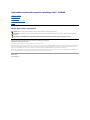 1
1
-
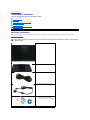 2
2
-
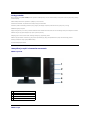 3
3
-
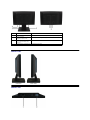 4
4
-
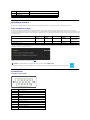 5
5
-
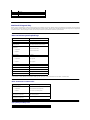 6
6
-
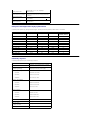 7
7
-
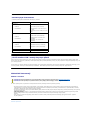 8
8
-
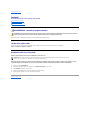 9
9
-
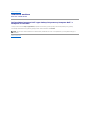 10
10
-
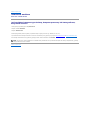 11
11
-
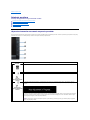 12
12
-
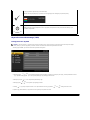 13
13
-
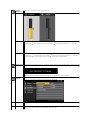 14
14
-
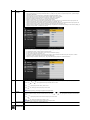 15
15
-
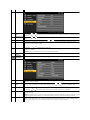 16
16
-
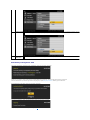 17
17
-
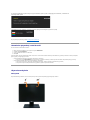 18
18
-
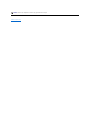 19
19
-
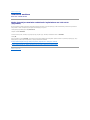 20
20
-
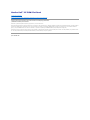 21
21
-
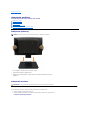 22
22
-
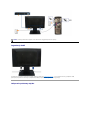 23
23
-
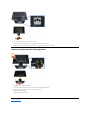 24
24
-
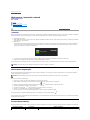 25
25
-
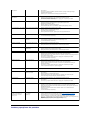 26
26
-
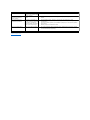 27
27